核心要點
- 計算年齡時的公式錯誤會耗費企業數小時除錯時間,並導致報告數據失準
- 傳統的 DATEDIF 和 YEARFRAC 函數需要技術知識,分散了實際業務分析的注意力
- Excelmatic 的 AI 解決方案讓您能用自然語言描述年齡計算,立即獲得零錯誤結果
- 對商務專業人士而言,AI 自動化比手動方法提供更快速、更可靠的年齡計算
在 Excel 中計算年齡是人力資源專業人員管理員工記錄、研究人員分析調查數據或任何維護個人資料集時的常見任務。雖然 Excel 沒有內建專用的「AGE」函數,但您可以使用幾種公式來計算年齡。然而,這些傳統方法可能複雜、耗時且容易出錯。
本指南將帶您了解 Excel 中計算年齡的經典公式方法,並介紹使用 Excelmatic 的現代化 AI 替代方案,它能簡化整個流程。讓我們比較傳統方法與智能方法。
傳統年齡計算的挑戰
在 Excel 中計算年齡最簡單的方法是從今天日期減去出生日期再除以 365。例如,如果儲存格 A2 包含出生日期,您可以嘗試:
=(TODAY()-A2)/365
此公式會給您帶有小數點的年齡(以年為單位)。雖然簡單,但並不精確。除以 365 未考慮閏年,會導致微小但顯著的誤差。為了精確追蹤年齡,您需要更穩健的解決方案。
精確的年齡計算:傳統公式方法
為了獲得精確結果,Excel 用戶傳統上依賴更複雜的函數,如 YEARFRAC() 和 DATEDIF()。
方法一:使用 INT() 和 YEARFRAC()
YEARFRAC() 函數通過考慮兩個日期之間年份的實際天數來提供更好的精確度。要獲得代表完整年數的整數,您可以將其與 INT() 結合使用。
=INT(YEARFRAC(A2,TODAY(),1))
每個組件都有特定用途:
YEARFRAC(開始日期, 結束日期, 基準): 計算兩個日期之間的年數比例。基準參數 (1): 告訴 Excel 在計算中使用實際天數,這能正確處理閏年。TODAY(): 提供當前日期。INT(): 移除小數部分,僅給出完整年數。
此方法是追求準確性的可靠選擇,但需要您記住函數、其參數和正確的 基準 值。
方法二:使用 DATEDIF() 計算確切年齡
DATEDIF() 函數是一個未公開記錄但功能強大的工具,專門用於計算兩個日期之間的差異。要計算完整年數的年齡,公式為:
=DATEDIF(A2,TODAY(),"Y")
"Y" 參數指示 Excel 僅計算完整年數。此函數非常精確,是資深 Excel 用戶的最愛。
方法三:獲取詳細細分(年、月、日)
如果您需要精確到年、月、日的年齡怎麼辦?使用傳統公式,這會變得複雜得多。您必須組合三個不同的 DATEDIF() 函數:
=DATEDIF(A2,TODAY(),"Y")&" 年, "&DATEDIF(A2,TODAY(),"YM")&" 個月, "&DATEDIF(A2,TODAY(),"MD")&" 天"
這個長公式串接了年數 ("Y")、上一個完整年後的月數 ("YM") 和上一個完整月後的天數 ("MD") 的結果。雖然功能強大,但此公式難以編寫,出錯時難以除錯,且對大多數用戶來說不直觀。
AI 驅動的方法:使用 Excelmatic 輕鬆計算年齡
在我們深入探討複雜公式之前,請考慮這個現代化解決方案:Excelmatic。無需記憶函數語法,只需簡單描述您的需求:
- 上傳包含出生日期的 Excel 檔案

- 輸入您的需求:「根據每個人的出生日期計算年齡」

- 無需編寫任何公式即可獲得即時、準確的結果
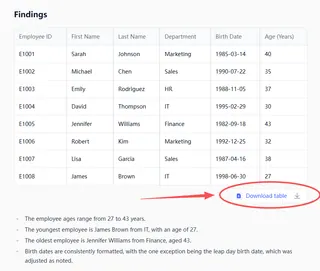
特殊使用案例:傳統方法 vs. AI
讓我們看看兩種方法如何處理更具體的場景。
計算特定日期的年齡
傳統方法:您必須手動將 TODAY() 替換為 DATE() 函數。
=DATEDIF(A2,DATE(2024,12,31),"Y")
Excelmatic 方法: 只需在您的請求中指定日期。
計算截至 2024 年 12 月 31 日每個人的年齡。
找出某人達到特定年齡的日期
傳統方法:您需要組合 DATE、YEAR、MONTH 和 DAY 函數。
=DATE(YEAR(A2)+65,MONTH(A2),DAY(A2))
Excelmatic 方法: 直接提出問題即可。
找出每個人年滿 65 歲的日期。
AI 理解意圖並執行計算,返回一個包含確切日期的新欄位。
為什麼業務團隊更偏愛 Excelmatic
| 任務 | 傳統 Excel | Excelmatic |
|---|---|---|
| 學習年齡計算 | 花費數小時學習函數 | 30 秒描述需求 |
| 計算 100+ 個年齡 | 手動拖曳 + 錯誤檢查 | 一個指令處理所有列 |
| 處理邊緣案例 | 手動除錯 | AI 自動處理閏年 |
結論
在 Excel 中計算年齡展示了數據分析的演進。雖然像 DATEDIF 和 YEARFRAC 這樣的函數對於已經掌握它們的人來說是強大的工具,但它們代表著陡峭的學習曲線和手動、易出錯的工作流程。
對於需要準確年齡計算而又不想面對技術複雜性的商務專業人士來說,Excelmatic 提供了理想的解決方案。您無需花時間建立和除錯公式,而是可以專注於分析人口趨勢並從數據中獲得有價值的見解。
準備好簡化您的年齡計算了嗎?
立即試用 Excelmatic ,體驗電子表格分析的未來。
常見問答
為什麼 Excel 沒有專用的計算年齡函數?
Excel 提供了靈活的日期計算函數,如 DATEDIF() 和 YEARFRAC(),可以適應各種場景。然而,現代 AI 工具如 Excelmatic 現在通過理解像「計算年齡」這樣的直接請求來填補這一空白,使得專用函數變得不必要。
我的年齡計算顯示錯誤。是怎麼回事?
很可能您的日期被格式化為文字,而不是實際的 Excel 日期。選擇儲存格,右鍵點擊,選擇「儲存格格式」,並將其設定為日期格式。使用 Excelmatic 時,AI 會自動檢測並幫助解決這些格式問題。
這些年齡計算方法能正確處理 2 月 29 日的生日嗎?
是的,無論是 DATEDIF() 函數還是像 Excelmatic 這樣的 AI 驅動工具,都設計為能正確處理閏年和 2 月 29 日的生日,確保準確的年齡計算。






